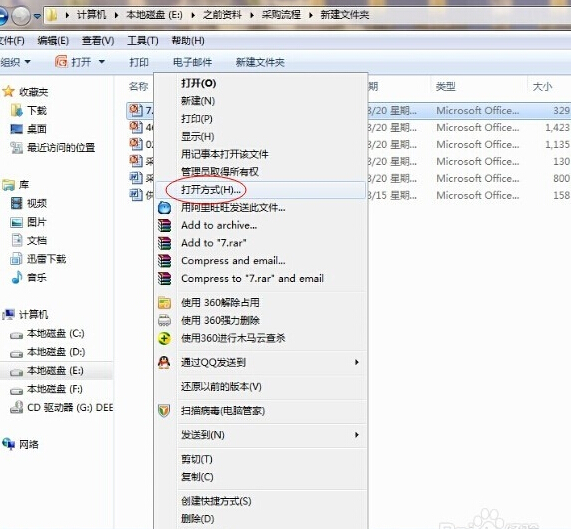打开方式怎么还原
- 分类:教程 回答于: 2015年06月08日 00:00:00
有时遇到文件打开方式不对,从而导致打开文件也错误了,那么打开方式怎么还原?这个打开方式怎么还原才能正常打开之前的文件呢?现在小编就跟大家来介绍下打开方式怎么还原。
打开方式怎么还原:
1、 首先大家找到那个打开方式错误的文件,这里就不要再用鼠标双击来打开了。大家鼠标右键该文件,接着选择打开方式。相关文章推荐:如何更改文件类型
2、 那么此时会出现打开文件方式的软件管理界面,有些软件管理会自动给大家推荐打开该文件格式的程序,而现在我们需要的是修改默认打开方式,因此这里点更多查看。
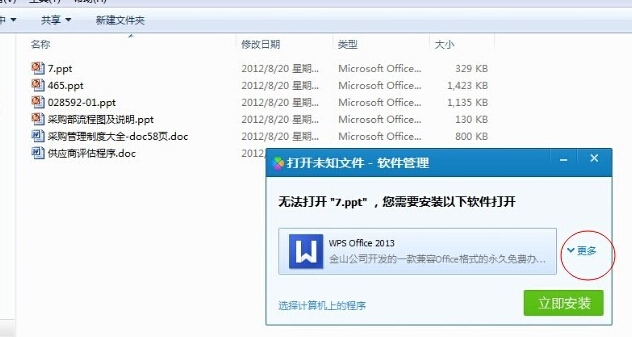
3、 如果默认程序也不是正确打开方式,还可以店家下方的选择计算机上的程序。

4、 选择正确的打开方式后,如果今后都是用这个程序打开这个软件,那么可以在下方的“始终使用选择的程序打开这种文件”选项前打勾。
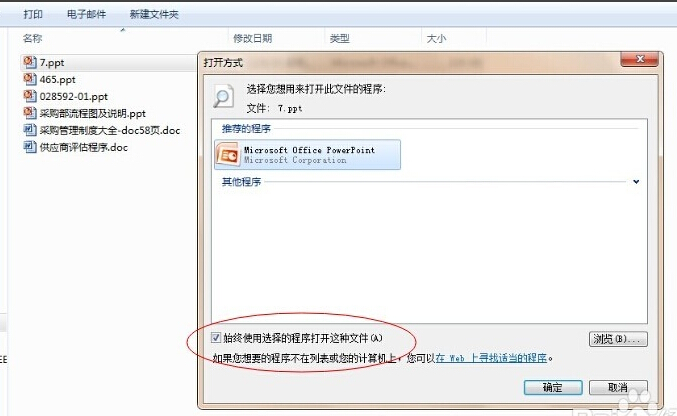
5、 假如还是没有对应的打开程序,可以点击右方的“浏览”按钮,继续寻找电脑中的程序来打开文件。
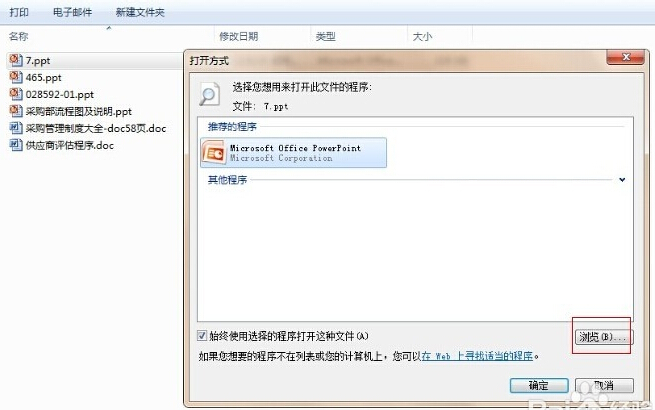
6、 进入电脑文件夹查找到合适程序后,选择它并点击打开按钮,有需要的话可以将默认程序的勾打上。
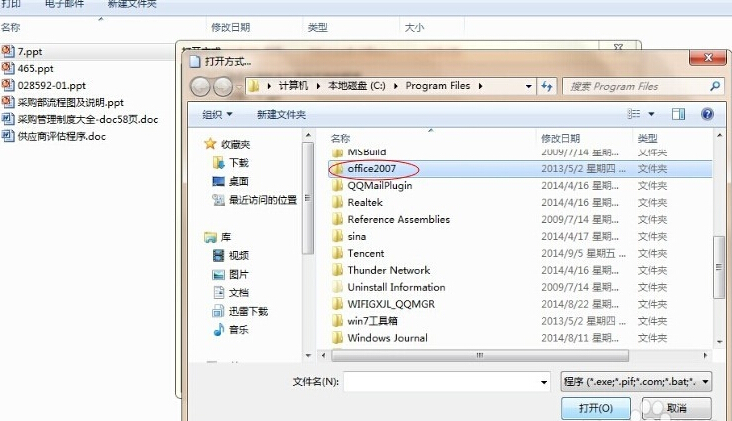
以上就是打开方式怎么还原的解决办法,更多精彩内容敬请关注小白一键重装系统。
 有用
26
有用
26


 小白系统
小白系统


 1000
1000 1000
1000 1000
1000 1000
1000 1000
1000 1000
1000 1000
1000 1000
1000 1000
1000 1000
1000猜您喜欢
- win7格试化U盘操作方法2016/11/04
- 戴尔电脑重装系统的详细步骤..2023/03/08
- 紫光一键重装可以安装win864位系统吗..2016/11/20
- win7系统无法读取光盘的解决方法..2015/10/31
- 怎样重装win7系统步骤和详细教程..2022/04/24
- 华硕天选2缺点都有哪些方面..2021/11/18
相关推荐
- 详解电脑电源风扇不转了怎么办..2021/11/16
- 电脑数据恢复工具有哪些好用..2022/11/29
- 小白菜一键重装系统怎么用..2022/12/06
- 苹果windows系统右键怎么用2022/03/09
- 小鱼重装系统大师使用教程..2016/08/04
- 最简单w732位系统装机教程2016/11/22